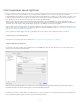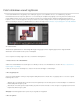Operation Manual
Als de bronfoto's zich in een verzameling of map zonder submappen bevinden, sleept u foto's in de filmstrip in de volgorde waarin u ze wilt laten
weergeven in de galerie. Zie De volgorde van foto's in webgalerieën wijzigen.
U kunt de foto's filteren in de filmstrip van de module Web door te klikken op het pop-upmenu Gebruik op de werkbalk en Alle filmstripfoto's,
Geselecteerde foto's of Foto's met vlag te kiezen.
3. Kies een sjabloon voor de galerie.
Ga met de muis naar de linkerkant van de module Web en plaats de aanwijzer op een naam in de Sjabloonbrowser; er wordt een voorvertoning
van de sjabloon weergegeven in het deelvenster Voorvertoning boven de Sjabloonbrowser. Klik op een sjabloonnaam om de sjabloon te
selecteren voor uw galerie. Zie Een sjabloon voor de webgalerie kiezen.
4. Geef informatie op over de website.
Typ in het deelvenster Site-info aan de rechterkant van de module een titel voor uw website (Titel van website), een titel voor uw galerie (Titel van
verzameling) en een beschrijving (Beschrijving van verzameling). U kunt ook uw e-mailadres invoeren, zodat bezoekers van de galerie op uw
naam kunnen klikken en u een e-mail kunnen sturen. Zie Titels, een beschrijving en contactgegevens toevoegen aan webfotogalerieën.
Geef titels en een beschrijving voor uw galerie in het deelvenster Site-info op.
5. (Optioneel) Pas de vormgeving en de lay-out van de galerie aan.
Klik in het deelvenster Kleurenpalet aan de rechterkant van de module op het kleurvak naast een element om een nieuwe kleur te kiezen. Zie
Kleuren voor galerie-elementen kiezen.
Wijzig in het deelvenster Vormgeving de galerielay-out door de opties van Rasterpagina's en Afbeeldingspagina's (voor HTML-galerieën) in te
stellen of door een optie in het menu Lay-out te kiezen en een grootte voor Grote afbeeldingen en Miniatuurafbeeldingen (voor Flash-galerieën) te
kiezen. Zie De vormgeving van Lightroom HTML-galerieën opgeven en De vormgeving van Lightroom Flash-galerieën opgeven.
64